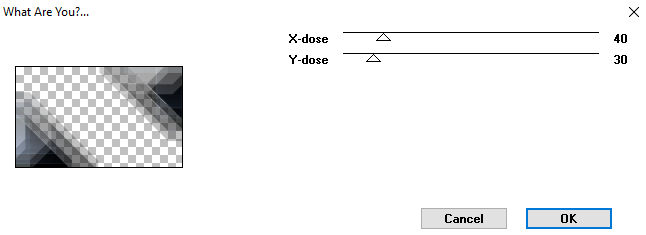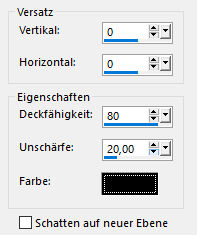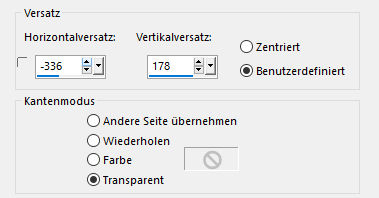alex


| PINUCCIA | CLAUDIA | TATI | MARY LOU | KLEINE HEXE |
|---|---|---|---|---|

 |
/ | / | / |  |
|
Dieses Tutorial ist für PSP X9 geschrieben, geht aber auch mit anderen
Versionen. DAS COPYRIGHT DES TUTORIALS LIEGT GANZ ALLEINE BEI MIR. DIE TUBE IST VON MIR SELBST GENERIERT. BITTE RESPEKTIERT DAS DANKESCHÖN. |
| Zubehör und Material |
1 Tube deiner Wahl |
| Filter und Instruktionen |
 &<Bkg Kaleidoscope AP 01 [Innovations] - Lines - SilverLinning |
Vordergrundfarbe = VGF
Hintergrundfarbe = HGF
Farbverlauf = FV
Zauberstab = ZST
| PUNKT 1 |
|
Öffne dir erst einmal die Masken, danach
die Datei LA_SIG 142 und deine Personentube.
Jetzt öffne dir nun die Datei LA_FARBEN und schieb
es hoch in die rechte Ecke von deinem PSP. (Farben sollten keinesfalls zu kräftig sein) gehe zu LA_FARBEN, drücke die Taste F (das ist der Farbeimer, achte darauf das der Auswahlmodus auf RGB Wert steht) und fülle die Ebene Farbe 2 damit. Nun suche dir eine andersfarbige dunkle Farbe aus deiner Tube heraus, damit
füllst du die Ebene Farbe 3. Wenn ich z.B. nimm Farbe 3
schreibe, weißt
du was du anklicken musst.
|
| PUNKT 2 |
|
Stelle deine VGF nun auf Farbe 2 und deine HGF auf
Farbe 3. Stelle mit der HGF folgenden FV ein 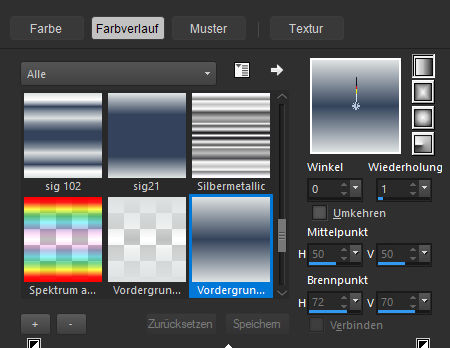
Füge nun bei LA_SIG 142 eine neue Rasterebene hinzu und fülle sie mit dem FV. |
| PUNKT 3 |
Gehe jetzt auf Ebenen - Neue Maskenebene - Aus Bild
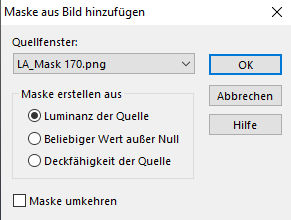
Ebenen - Zusammenführen - Gruppe zusammenfassen. Duplizieren. Bild - Frei drehen 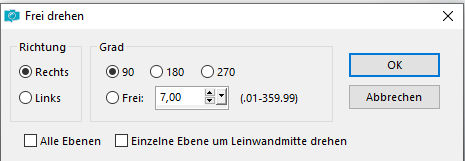
Mischmodus auf Multiplikation stellen. |
| PUNKT 4 |
|
Neue Rasterebene hinzufügen und erneut mit dem FV füllen. Gehe wieder auf Ebenen - Neue Maskenebene - Aus Bild 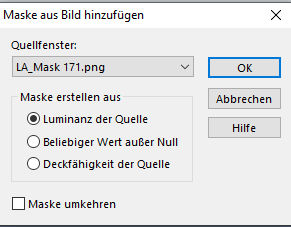
Ebenen - Zusammenführen - Gruppe zusammenfassen. Mischmodus auf Hartes Licht stellen. Duplizieren, Deckfähigkeit auf 50 stellen. |
| PUNKT 5 |
|
Stelle dein HGF wieder in den Modus Farbe. Neue Rasterebene hinzufügen. Auswahl - Auswahl laden/speichern - Auswahl aus Alpha-Kanal laden - Auswahl #1. Mit der Farbe 3 füllen (in die Ecken hineinklicken). Auswahl aufheben. Effekte - Plugins - °v° Kiwi Oelfilter - Setzbord 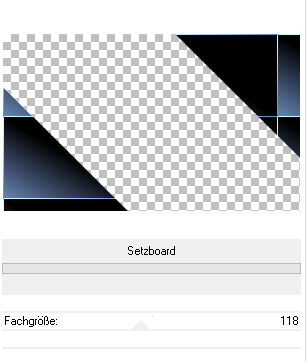
Effekte - Plugins - Toadies - *Sucking Toad* Bevel II 2, Standard Einstellung. Effekte - Plugins - Toadies - What Are You?...
|
| PUNKT 6 |
|
Effekte - Plugins - Simple - Zoom Out and Flip Effekte - Plugins - AP 01 [Innovations] - Lines - SilverLinning 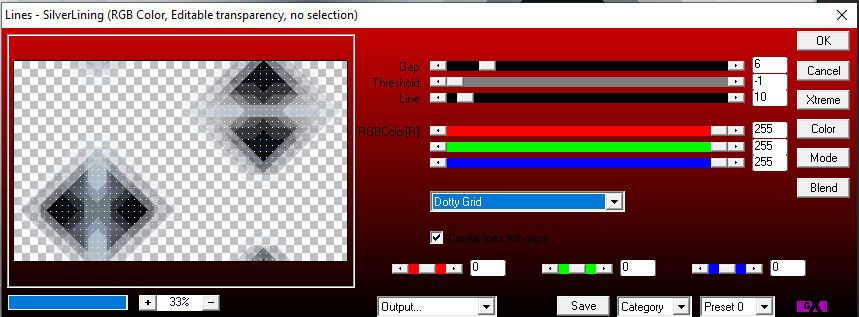
Auswahl - Auswahl laden/speichern - Auswahl aus Alpha-Kanal laden - Auswahl #2. Auswahl - In Ebene umwandeln. Zweite Ebene von oben aktivieren und die Enft-Taste drücke. Auswahl aufheben. |
| PUNKT 7 |
|
Oberste Rasterebene aktivieren. Effekte - Plugins - Simple - Zoom Out and Flip Effekte - Plugins - MuRa´s Meister - Perspective Tiling 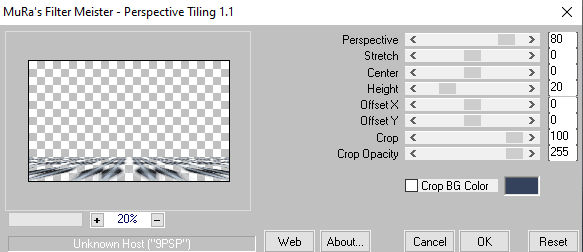
Mischmodus auf Überbelichten oder Überzug stellen, was dir besser gefällt. |
| PUNKT 8 |
|
Neue Rasterebene hinzufügen. Auswahl - Alles auswählen Auswahl - Ändern - Auswahlrahmen auswählen. 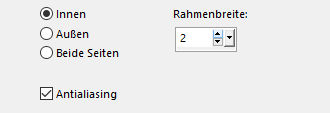
Fülle den Rahmen mit deiner Farbe 2. Auswahl beibehalten und eine neue Rasterebene hinzufügen. VGF auf Farbe 1 stellen und die Auswahl damit füllen. Auswahl aufheben. |
| PUNKT 9 |
|
Bild - Frei drehen, mit vorhandener Einstellung. Effekte - Verzerrungseffekte - Welle 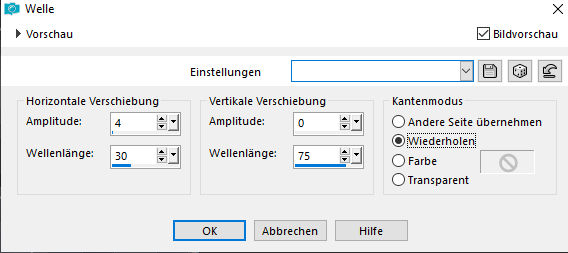
Zweite Ebene von oben aktivieren und den Effekt von eben erneut anwenden. Oberste Rasterebene aktivieren. Ebenen - Zusammenführen - Nach unten zusammenfassen. Effekte - 3D Effekte - Schlagschatten, als Farbe nimm deine HGF 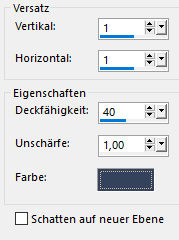
|
| PUNKT 10 |
|
Neue Rasterebene hinzufügen. Fülle die Ebene mit deiner HGF. Ebenen - Neue Maskenebene - Aus Bild 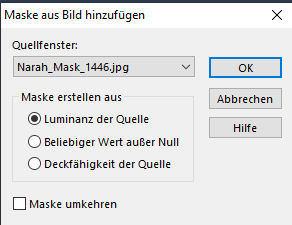
Gruppe zusammenfassen. |
| PUNKT 11 |
|
Gehe zu deiner Personen Tube, kopiere sie und füge
sie als neue Ebene in dein Bild ein. Bild - Größe ändern, verkleinere sie ca. um die 60 -75% der Haken bei ... Größe aller Ebene anpassen ... darf nicht gesetzt sein, Größe variiert je nach Tube die du verwendest. Sie darf ruhig etwas größer sein. Deine Tube im Bild nun löschen, diese wird später etwas verkleinert wie eben
hinzugefügt. |
| PUNKT 12 |
|
Füge die Kopie nun 3 mal in dein Psp ein (Bearbeiten - Als neues Bild einfügen)
Beim Original Bild lösche dort deine Tube, die wird später etwas verkleinert wie
eben hinzugefügt. Gehe zurück zu deinem ursprünglichen Bild, oberste Ebene sollte aktiviert
sein. |
| PUNKT 13 |
|
Kopiere dir nun die Tube LA_DECO 1 und füge sie als neue Ebene in dein Bild ein. Gehe nun zu deiner zweiten Kopie. Verkleinern auf 11%, Scharfzeichnen Bild - Rand hinzufügen, 1 Pixel in Weiß. 5 Pixel in der HGF. 15 Pixel in Weiß. 1 Pixel in der HGF. Kopieren, danach schließen und in dein Original Bild einfügen. Wende nun diesen Versatz an 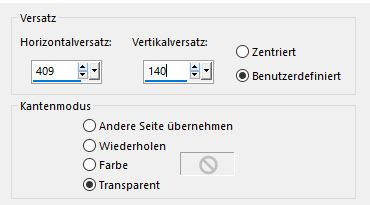
Schatten von vorhin anwenden. |
| PUNKT 14 |
|
Neue Rasterebene hinzufügen und fülle sie mit Weiß. Ebenen - Neue Maskenebene - Aus Bild 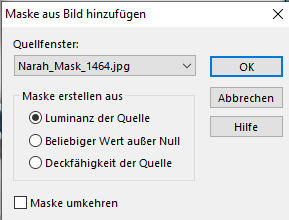
Gruppe zusammenfassen. Mischmodus stelle auf Aufhellen. |
| PUNKT 15 |
|
Neue Rasterebene hinzufügen. Auswahl - Auswahl laden/speichern - Auswahl aus Alpha-Kanal laden - Auswahl #3. Mit deiner HGF füllen. Auswahl - Ändern - Verkleinern, Pixelanzahl: 2, die Entf-Taste drücken. Neue Ebene hinzufügen, erneut mit der HGF füllen, Mischmodus auf Weiches Licht stellen. Auswahl aufheben. |
| PUNKT 16 |
|
Gehe nun zu deiner dritten Kopie. Effekte - Plugins - VM Toolbox - Zoom Blur, Standard Einstellung (39 / 60) Effekte - Plugins - I.C.NET Software - Filter Unlimited 2.0 - &<Bkg Kaleidoscope - Kaleidoscope Persian, Standard Einstellung. Kopiere dir das Bild und gehe zurück zu deinem Original Bild. Neue Rasterebene hinzufügen und lade dir die Auswahl #4. Bearbeiten - In eine Auswahl einfügen. Auswahl aufheben. Effekte - Plugins - Alien Skin Eye Candy 5: Impact - Glass, wende LA_Glass 13 an. Die dritte Kopie nicht schließen die benötigst
du noch für den Rahmen. |
| PUNKT 17 |
|
Neue Rasterebene hinzufügen, Auswahl #5 laden und mit deiner HGF füllen. Auswahl aufheben, wende auch hier den Glaseffekte von vorhin an. |
| PUNKT 18 |
|
Kopiere dir nun den Brush LA_Text brush 5 und füge ihn als neue
Ebene in dein Bild ein. Effekte - Bildeffekte - Versatz 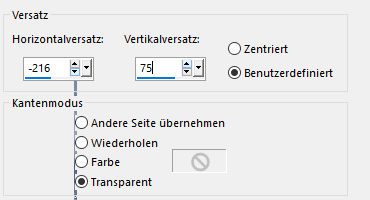
Nun den Brush LA_Text brush 4 kopieren und in dein Bild einfügen, nun diesen Versatz anwenden 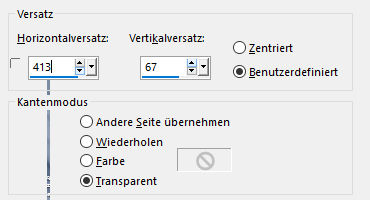
|
| PUNKT 19 |
|
Kopiere dir nun wieder deine Personen Tube, als
neue Ebene in dein Bild einfügen. Bild - Größe ändern, ca. um die 52% - 66%, Haken raus bei ... Größe aller Ebenen anpassen. (Meine Tube hatte ich vorher auf 60% verkleinert und nun auf 47%.) Scharfzeichen und auf die rechte Seite verschieben. Schatten von vorhin anwenden. Suche dir nun ein oder zwei der Deko Elemente aus und füge sie als neue Ebene in dein Bild ein. Ist denke ich passend für Mann und Frau. |
| PUNKT 20 |
|
Stelle deine VGF wieder auf Farbe 2. Wenn dir dein Bild nun gefällt, gehe auf Bild - Rand hinzufügen. 1 Pixel in Schwarz. |
| PUNKT 21 |
|
Kopiere dir nun die aufgehobene Kopie. Gehe zurück zu deinem Bild, neue Rasterebene hinzufügen, In eine Auswahl einfügen. Effekte - Plugins - I.C.NET Software - Filter Unlimited 2.0 - & Bkg Kaleidoscope - Kaleidoscope 3, Standard Einstellung. Einstellen - Unschärfe - Gaußsche Unschärfe - Radius: 30 Ebenen - Zusammenführen - Nach unten zusammenfassen. Auswahl - Umkehren, den eingestellten Schlagschatten anwenden. Auswahl aufheben. Jetzt noch einen Rand von 1 Pixel in deiner HGF hinzufügen. Setze jetzt dein Wasserzeichen und den Copy-Vermerk auf dein Bild und speichere es als .jpg oder .png ab, dann hast du es geschafft. ^^ |
Ich hoffe das Tutorial hat dir gefallen und das basteln, Spaß gemacht.